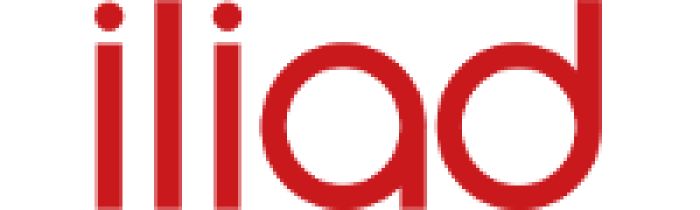- Pubblicato in Parametri APN
- Letto 18906 volte
Configurazione MMS Iliad
Parametri di configurazione APN per l'accesso ad Internet
Se sei un nuovo cliente Iliad, il 4° operatore MNO Italiano e hai appena acquistato una SIM ed hai necessità di configurarla, in questa pagina abbiamo pubblicato i parametri Iliad necessari per l'invio di MMS .
Di seguito i parametri di configurazione MMS con operatore Iliad Mobile per dispositivi Android, IOS, Blackberry, Windows phone. Per iniziare creiamo un nuovo Punto APN ed inseriamo i parametri che indichiamo sotto.
APN Iliad Italia
- Nome – Iliad
- MMS – iliad
- Proxy – (non impostato)
- Porta – (non impostato)
- Nome utente – (non impostato)
- Password – (non impostato)
- Server – (non impostato)
- MMSC – http://mms.iliad.it
- Proxy MMS – (non impostato)
- Porta MMS –
- MMCC – 222
- MNC – 50
- Tipo di autenticazione – (non impostato)
- Tipo MMS – default,supl
- Protocollo roaming MMS – default, supl, mms
- Protocollo roaming MMS – IPv4
- Attiva/disattiva MMS – MMS attivato
- Connessione – (non impostato)
- Tipo operatore virtuale di rete mobile – (non impostato)
- Valore operatore virtuale di rete mobile – (non impostato)
Ricordatevi di mantenere i valori predefiniti del dispositivo per tutti i campi vuoti che abbiamo indicato qui sopra.
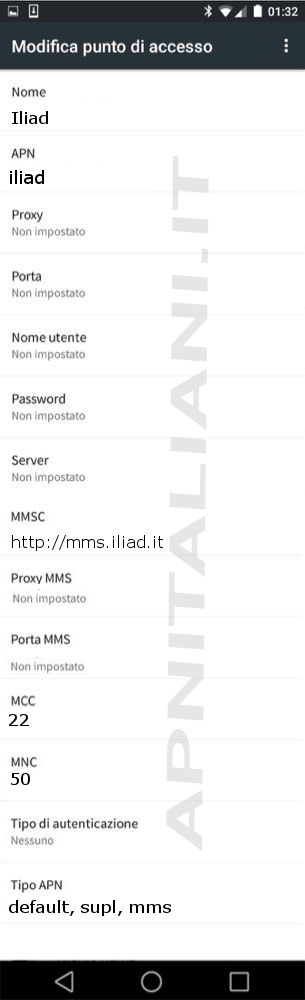
Come Configurare APN Iliad su Android
Accediamo alle Impostazioni del dispositivo, facciamo tap su Altro... ed attiviamo Dati Attivati e Roaming Dati.Adesso facciamo tap sulla voce Nomi punto di accesso (APN) e modifichiamo / aggiungiamo i seguenti campi:
Apn: iliad per SIM voce e dati o SIM solo dati.
Non ci resta che salvare le nuove impostazioni per rendere operativo il nostro dispositivo.
Come Configurare APN Iliad su IOS
Accediamo alle Impostazioni, selezioniamo la voce Cellulare ed attiviamo le voci Dati Cellulare e Roaming Dati.Adesso facciamo tap su Rete dati cellulare e modifichiamo / aggiungiamo i seguenti campi:
Apn: iliad per SIM voce e dati o SIM solo dati.
Infine torniamo alla Home per iniziare a navigare.
Come Configurare APN Iliad su Windows Phone
Accediamo alle Impostazioni del dispositivo, selezioniamo Rete cellulare, poi Punto di accesso e quindi facciamo un ulteriore tap su Aggiungi.Adesso modifichiamo / aggiungiamo i seguenti campi:
Apn: iliad per SIM voce e dati o solo dati.
Salviamo le modifiche e ritorniamo al menù precedente. Scegliamo Rete cellulare e SIM e quindi Attiviamo la Rete dati.
Selezioniamo Opzioni dati in roaming, poi Collega in roaming ed infine facciamo tap sul tasto Home per concludere l'operazione e tornare alla schermata principale.